Pada “Your Privacy & Domain Protection” ,Andap ilih paket lain jika menginginkan. Jika tidak, langsung klik “Continue”.
Pada aktivasi domain anda, klik checkout.
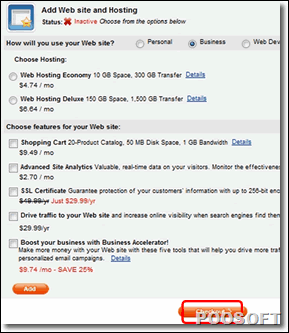
Dan Anda bisa review pemesanan anda. Pilih metode pembayaran, apakah menggunakan kartu kredit, cek, paypal, alipay, atau yang lain. Beri centang tentang Terms of Service-nya. Dan klik continue with checkout.

Isi Log in Information dan klik “Continue with Checkout”.

Kemudian masukkan informasi kartu kredit anda atau Paypal Anda. Klik place your order.

Kemudian muncul konfirmasi order anda.
Nah Itu Dia Dari 2 Bagian Tutorial Cara Membeli Domain di GoDaddy.com
Sekedar Info Domain dot info (.info) sedang dijual murah loh 1.07 $$ lumayan kan
Segera Daftar di Go Daddy




Share your views...
8 Respones to "Membeli Domain di GoDaddy …Bagian (2)"
Thanks infonya mas, dipelajari dulu nih...
May 21, 2010 at 7:49 AM
@Gratisan Menghasilkan >> Oke Sama Sama deh
Saya menemukan web ini dari Google. Info yang menarik. Mampir juga komentar di blog saya ya. Salam kenal Iklan Jawa Pos
May 22, 2010 at 4:34 PM
@iklan jawa pos>>Oke Salam Kenal Mas...
The komplit information.. thanks a lot
May 24, 2010 at 8:25 AM
@ismail >> Bahasa Belandanya Sami Sami
niyh admin nya Al-Hijr bukan.. hehe
January 17, 2011 at 1:03 PM
kenapa ya beli di godaddy dan beli disini/ dipengelola hosting maksudnya, harganya beda jauh????
January 20, 2011 at 2:08 PM
Post a Comment